Izmantojiet KMPlayer vadības lodziņu, lai uzlabotu video skatīšanās pieredzi
Miscellanea / / February 15, 2022
Ikreiz, kad vēlos skatīties filmu vai atskaņot video failus, mana pirmā izvēle ir KMPlayer. Patiešām, es to mīlu tik lielā mērā, ka es straumējiet visus YouTube videoklipus uz KMPlayer interfeiss. Un tas ir tāpēc, ka tas nekad nepasaka “nē” nevienam video failam. Turklāt tas piedāvā daudzas uzlabotas funkcijas, kas lieliski saplūst ar lietotājam draudzīgām vadības ierīcēm.
Viens no tiem ir Vadības bloks; tajā ir gandrīz visi rīki un alternatīva katram īsceļam. Iepazīsimies ar to un redzēsim, kā tas darbojas.
Foršs padoms: Ja esat filmu ķēms, jums arī jāpārbauda kā rediģēt subtitrus programmā KMPlayer un kā atzīmēt multivides pozīcijas, izmantojot KMPlayer.
Pirmkārt un galvenokārt mums vajadzētu zināt, kā palaist vadības bloku. Ar peles labo pogu noklikšķiniet uz saskarnes un izvēlieties Vadības bloks no beigām. Vai arī varat vienkārši izmantot Alt + G atslēgas.
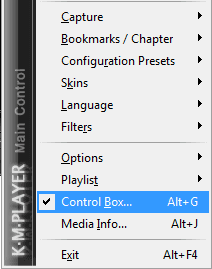
Dialoglodziņā pamatā ir video vadīklas, audio vadīklas, atskaņošanas vadīklas un preferences. Šīs ir četras ikonas vadības lodziņa apakšā minētajā secībā.
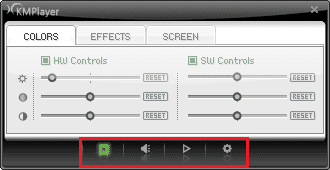
Video vadīklas
Kā ir skaidrs, pirmo cilni sadaļā Video Controls var izmantot, lai pielāgotu spilgtumu, piesātinājumu un kontrastu (no augšas uz leju) gan aparatūras, gan programmatūras ziņā. The Efekti cilne ļauj jums papildiniet savus videoklipus un izbaudiet citu garšu no jūsu iecienītākajiem. Es izmantoju pelēko skalu, kā parādīts zemāk esošajā attēlā.
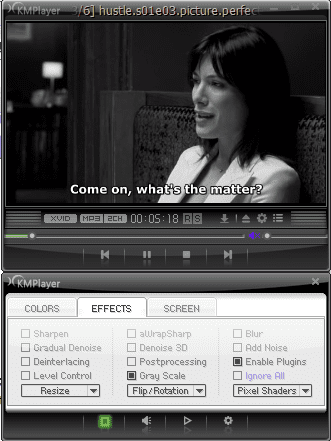
Zem Ekrāns cilnē varat spēlēt ar ekrāna izmēru, malu attiecību un līdzīgām lietām.
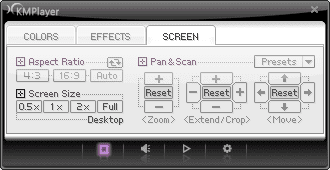
Audio vadības ierīces
Audio galvenokārt ir dziesmu atskaņošana un Cilne Ekvalaizers tiek izmantota dziesmu šķirņu precizēšanai.
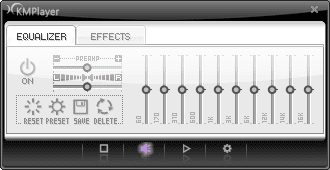
Turklāt jūs vienmēr varat lietot sākotnējo iestatījumu Efekti un iestatījumi, lai atskaņotu dziesmas un pilnībā izdzīvotu katru noskaņojumu.
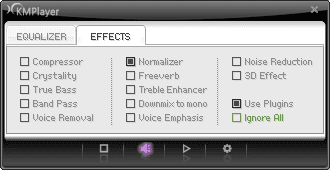
Atskaņošanas vadīklas
Runājot par atskaņošanu, mēs galvenokārt runājam par atkārtošanas nosacījumiem, multivides ātrumu un funkciju meklēšanu. Papildus šiem pamata toņiem ir arī cilnes Apakšvirsraksts un tveršanas rīki. Ja jūs noklikšķiniet uz Papildu zem jebkura no tiem jūs tiksit novirzīts uz attiecīgajiem redaktora rīkiem.
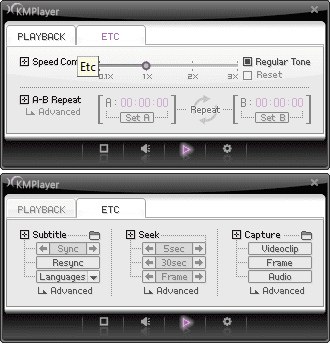
Preferences
Ir noteiktas lietas, kuras lietotājs vienmēr vēlas iestatīt kā noklusējuma iestatījumus. Tās nav nekas cits kā lietotāja preferences. Un Preferences dialoglodziņā ir gandrīz katrs bits, ko lietotājs var modificēt. Izvēles iespējas ir milzīgas. Jums tie ir jāritina un jāpārlūko, lai saprastu katra nozīmi.

Secinājums
Lai gan katrai iepriekšminētajai funkcijai ir atsevišķi rīki, Control Box darbojas kā salikts un daudzpusīgs rīks. Iesaku vai nu atcerēties īsinājumtaustiņi vai pieradiniet izmantot Control Box, lai varētu ātri un nevainojami rīkoties ar atskaņotāju.
Kāda ir jūsu izvēle?
Pēdējo reizi atjaunināts 2022. gada 3. februārī
Iepriekš minētajā rakstā var būt ietvertas saistītās saites, kas palīdz atbalstīt Guiding Tech. Tomēr tas neietekmē mūsu redakcionālo integritāti. Saturs paliek objektīvs un autentisks.



